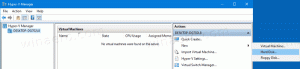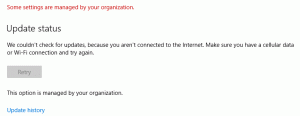Muuta työpöydän kuvakkeiden väliä Windows 10:ssä ja Windows 8 / 8.1:ssä
Aiemmissa Windows-versioissa, kuten Windows 7, Windows Vista tai Windows XP, käyttäjä pystyi säätämään työpöydän kuvakkeiden välistä etäisyyttä. Ulkoasun lisäasetuksissa oli vaihtoehto, joka poistettiin Windows 8:sta ja uudemmista. Jos sinun on säädettävä kuvakkeiden väliä, mutta käyttöjärjestelmäsi ei tarjoa GUI-vaihtoehtoa tähän tehtävään, voit tehdä sen seuraavasti.
Työpöydän kuvakkeiden välin muuttaminen on tärkeää jopa kosketusnäytön käyttäjille, jotta kuvakkeet ovat leveämpiä toisistaan.
Vastaanottaja muuta työpöydän kuvakkeiden väliä Windows 10:ssä, Windows 8.1:ssä ja Windows 8:ssa, noudata näitä ohjeita.
- Avata Rekisterieditori.
- Siirry seuraavaan rekisteripolkuun:
HKEY_CURRENT_USER\Ohjauspaneeli\Desktop\WindowMetrics
Vinkki: Katso kuinka siirtyä haluttuun rekisteriavaimeen yhdellä napsautuksella.
- Näet merkkijonon (REG_SZ) arvon nimeltä IconSpacing. Se vastaa vaakasuuntaisesta kuvakkeiden välistä. Sen arvotiedot käyttävät seuraavaa kaavaa:
-15* vaakaetäisyys kuvakkeiden välillä pikseleinä
Esimerkiksi oletusarvoisesti se on -1125, mikä tarkoittaa 75 pikseliä (px):
-15*75 = -1125
Jos haluat lisätä sitä, laske vain uusi arvo. Jos haluat esimerkiksi asettaa sen arvoon 100 pikseliä, sinun on asetettava IconSpacing-arvotiedot seuraavasti:
-15*100 = -1500

- Toista sama temppu IconVerticalSpacing arvo, joka vastaa pystysuunnasta.
- Kirjaudu nyt ulos käyttäjätililtäsi ja kirjaudu takaisin sisään. Napsauta työpöytää hiiren kakkospainikkeella ja poista valinta "Align icons to grid". Sitten rastita se takaisin.
 Kuvakkeen väliä muutetaan!
Kuvakkeen väliä muutetaan!
Ennen:
Jälkeen:
Se siitä. Jos haluat kumota tämän muutoksen, sinun tarvitsee vain asettaa IconSpacing- ja IconVerticalSpacing-parametreiksi -1125, ja olet valmis.